- Część 1. Jak przywrócić iMessages z iCloud za pomocą FoneLab na iOS
- Część 2. Jak odzyskać usunięte wiadomości iMessages z iCloud za pomocą aplikacji Ustawienia
- Część 3. Pobieranie iMessages z iCloud na Macu
- Część 4. Przywróć iMessages z kopii zapasowej po zresetowaniu
- Część 5. Często zadawane pytania dotyczące przywracania wiadomości iMessages z iCloud
Jak przywrócić iMessages z iCloud - najlepsze rekomendacje 4
 Zaktualizowane przez Boey Wong / 28 lipca 2022 09:15
Zaktualizowane przez Boey Wong / 28 lipca 2022 09:15Czy mogę pobrać iMessages z iCloud? Chciałbym wiedzieć, jak iMessage pobiera wiadomość z iCloud? Dziękuję!
Użytkownicy Apple będą musieli korzystać z urządzeń iOS z autoryzowanym kontem iCloud. Jest to wygodna i potężna funkcja ułatwiająca tworzenie kopii zapasowych i przywracanie danych iPhone'a. Twoje dane, takie jak zdjęcia, filmy, kontakty, wiadomości itp., zostaną zapisane w iCloud, jeśli włączysz te funkcje.
W ten sam sposób można również całkowicie lub selektywnie przywrócić te dane z plików kopii zapasowych. Jeśli chcesz poznać szczegółowe kroki, aby to zrobić, możesz je sprawdzić w poniższych częściach z jasnymi instrukcjami.
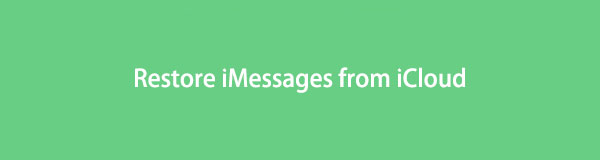

Lista przewodników
- Część 1. Jak przywrócić iMessages z iCloud za pomocą FoneLab na iOS
- Część 2. Jak odzyskać usunięte wiadomości iMessages z iCloud za pomocą aplikacji Ustawienia
- Część 3. Pobieranie iMessages z iCloud na Macu
- Część 4. Przywróć iMessages z kopii zapasowej po zresetowaniu
- Część 5. Często zadawane pytania dotyczące przywracania wiadomości iMessages z iCloud
Część 1. Jak przywrócić iMessages z iCloud za pomocą FoneLab na iOS
Jak zapewne wiesz, Apple jest jednym z największych dostawców telefonów komórkowych. Aby spełnić prośby tych użytkowników, istnieje wiele firm zewnętrznych z rynku, które pomogą Ci bez wysiłku ukończyć to, czego chcesz.
Tutaj, FoneLab Odzyskiwanie danych iPhone'a to ten, który wyróżnia się na tle innych konkurentów, którego nie można przegapić. W porównaniu ze sposobami Apple zapewnia bardziej spersonalizowane opcje przywróć dane iOS, dzięki czemu można bezpośrednio odzyskać dane z urządzenia lub odpowiednio wykonać kopię zapasową plików.
Co więcej, możesz go pobrać i zainstalować na komputerach z systemem Windows lub Mac. Obsługiwane są wszystkie dane, w tym WhatsApp, dokumenty, dzienniki połączeń, notatki, wiadomości głosowe i inne. Poniżej znajduje się demonstracja dla Ciebie.
Dzięki FoneLab na iOS odzyskasz utracone / usunięte dane iPhone'a, w tym zdjęcia, kontakty, filmy, pliki, WhatsApp, Kik, Snapchat, WeChat i inne dane z kopii zapasowej lub urządzenia iCloud lub iTunes.
- Z łatwością odzyskuj zdjęcia, filmy, kontakty, WhatsApp i inne dane.
- Wyświetl podgląd danych przed odzyskaniem.
- iPhone, iPad i iPod touch są dostępne.
Krok odzyskiwania wiadomości iMessages z kopii zapasowej iCloud:
Krok 1Kliknij Do pobrania i postępuj zgodnie z instrukcjami wyświetlanymi na ekranie, aby zainstalować FoneLab dla iOS na komputerze. Uruchom go po tym.

Krok 2Wybierz Odzyskiwanie danych iPhone zakładka > Odzyskaj z plików kopii zapasowych iCloud, poprosi Cię o podanie swojego konta i kodu dostępu, aby zalogować się do swojego Apple ID. Następnie wybierz iCloud Backup > przycisk Start.

Krok 3Wybierz Wiadomości z lewego panelu i wybierz elementy po prawej stronie. Możesz także włączyć funkcję wyświetlania tylko usuniętych elementów.

Krok 4Kliknij niebieski Recover przycisk.
Niektórzy użytkownicy mogą zapytać o bezpłatne odzyskiwanie iMessage, należy pamiętać, że bezpłatne narzędzia mają pewne ograniczenia. Podczas gdy FoneLab na iOS umożliwia swobodne i bezpieczne przywracanie danych z urządzenia lub plików kopii zapasowych.
Jako usługa w chmurze specjalizująca się w urządzeniach z systemem iOS, nie możesz po prostu uzyskać bezpośredniego dostępu do iMessages na oficjalnej stronie iCloud. W kolejnych częściach pokażemy Ci dostępne i niezawodne metody szybkiego odzyskiwania usuniętych wiadomości iMessages z iCloud.
Część 2. Jak odzyskać usunięte wiadomości iMessages z iCloud za pomocą aplikacji Ustawienia
Jeśli dobrze znasz iCloud, powinieneś wiedzieć, że włączenie Wiadomości dla iCloud w aplikacji Ustawienia może synchronizować zarówno Wiadomości, jak i iMessages na urządzeniach z tym samym Apple ID. Powinna to być najłatwiejsza opcja przywracania usuniętych wiadomości iMessages z iCloud. Ta metoda nie zastąpi danych na urządzeniu, ale odzyska utracone dane. Poniżej znajduje się samouczek.
Krok odzyskiwania wiadomości iMessages z kopii zapasowej iCloud:
Krok 1Idź do Ustawienia aplikację na urządzeniu i dotknij [Twoje imię] > iCloud.
Krok 2Wyłącz opcję Wiadomości nastepnie: Keep on My iPhone.
Krok 3Następnie włącz go ponownie. Wiadomości iMessages z iCloud zostaną zsynchronizowane z Twoim urządzeniem.
Podobnie możesz również pobierać wiadomości iMessages z iCloud, jeśli jesteś użytkownikiem komputera Mac.
Dzięki FoneLab na iOS odzyskasz utracone / usunięte dane iPhone'a, w tym zdjęcia, kontakty, filmy, pliki, WhatsApp, Kik, Snapchat, WeChat i inne dane z kopii zapasowej lub urządzenia iCloud lub iTunes.
- Z łatwością odzyskuj zdjęcia, filmy, kontakty, WhatsApp i inne dane.
- Wyświetl podgląd danych przed odzyskaniem.
- iPhone, iPad i iPod touch są dostępne.
Część 3. Pobieranie iMessages z iCloud na Macu
W przeciwieństwie do komputera z systemem Windows, Mac umożliwia również zarządzanie danymi w ramach Apple ID na komputerze. Możesz zalogować się do swojego Apple ID na Macu i skonfigurować go do przywracania wiadomości iMessages z iCloud, jak poniżej.
Krok odzyskiwania wiadomości iMessages z kopii zapasowej iCloud:
Krok 1Włącz iCloud dla Wiadomości przez Wiadomości > Preferencje > iMessage.
Krok 2Wyloguj się z konta iCloud z komputera Mac i wyjdź Wiadomości app.
Krok 3Otwórz Finder i wyszukaj ~ / Library / Messages /, kliknij, aby go otworzyć.
Krok 4Wybierz folder i kliknij Przywracać przycisk.
Uwaga: przed włączeniem tej funkcji na komputerze Mac musisz przejść na uwierzytelnianie dwuskładnikowe dla Apple ID. I nie możesz go później wyłączyć.
Część 4. Przywróć iMessages z kopii zapasowej po zresetowaniu
Jeśli powyższe metody nie działają, możesz również spróbować przywrócić pełną kopię zapasową iCloud po zresetowaniu. Pamiętaj o tym poważnie i wykonaj kopię zapasową ważnych danych przed przywróceniem. Następnie wykonaj poniższe czynności, aby przywrócić iMessage z kopii zapasowej iCloud.
Dzięki FoneLab na iOS odzyskasz utracone / usunięte dane iPhone'a, w tym zdjęcia, kontakty, filmy, pliki, WhatsApp, Kik, Snapchat, WeChat i inne dane z kopii zapasowej lub urządzenia iCloud lub iTunes.
- Z łatwością odzyskuj zdjęcia, filmy, kontakty, WhatsApp i inne dane.
- Wyświetl podgląd danych przed odzyskaniem.
- iPhone, iPad i iPod touch są dostępne.
Krok odzyskiwania wiadomości iMessages z kopii zapasowej iCloud:
Krok 1Najpierw musisz zresetować iPhone'a do ustawień fabrycznych przez Ustawienia > Ogólne > Przenieś lub zresetuj iPhone'a > Zresetuj całą zawartość i ustawienia.
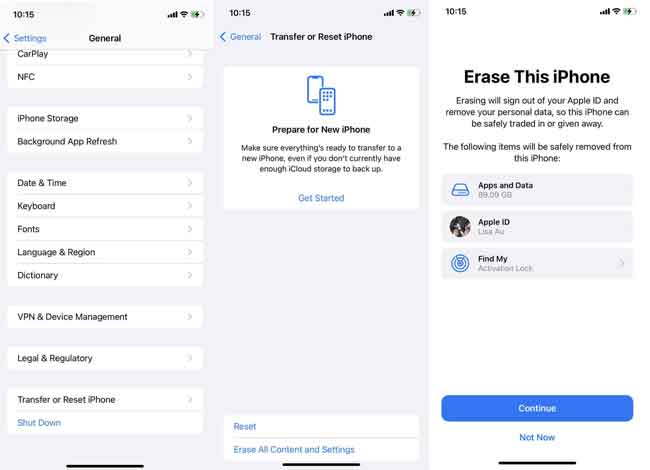
Krok 2Postępuj zgodnie z instrukcjami, aby potwierdzić, że chcesz zresetować iPhone'a. Poczekaj, aż się skończy.
Krok 3Skonfiguruj iPhone'a i wybierz Przywróć z iCloud Backup Dane aplikacji
Krok 4Wybierz plik kopii zapasowej zawierający wiadomości iMessages i rozpocznij przywracanie.

Jak widać, ta metoda usunie wszystkie dane z Twojego iPhone'a lub innych urządzeń z systemem iOS. Jeśli ją wybierzesz, wykonaj kopię zapasową danych, aby zapobiec utracie danych.
Dzięki FoneLab na iOS odzyskasz utracone / usunięte dane iPhone'a, w tym zdjęcia, kontakty, filmy, pliki, WhatsApp, Kik, Snapchat, WeChat i inne dane z kopii zapasowej lub urządzenia iCloud lub iTunes.
- Z łatwością odzyskuj zdjęcia, filmy, kontakty, WhatsApp i inne dane.
- Wyświetl podgląd danych przed odzyskaniem.
- iPhone, iPad i iPod touch są dostępne.
Część 5. Często zadawane pytania dotyczące przywracania wiadomości iMessages z iCloud
Jak przywrócić iMessages na iPhonie?
Najpierw możesz spróbować odzyskać iMessages na iPhonie za pomocą aplikacji Ustawienia. Włącz go dla iCloud. Ale nie jest to w 100% wykonalne. Możesz także wypróbować FoneLab Odzyskiwanie danych iPhone'a, a następnie pozwól mu przeskanować urządzenie i bezpośrednio przywrócić iMessages bez plików kopii zapasowej. Jest łatwy i bezpieczny w użyciu.
Jak przywrócić moje wiadomości iMessages z iCloud na nowy iPhone?
Najpierw należy wykonać kopię zapasową wiadomości iMessages na iCloud za pośrednictwem Ustawienia aplikacja na urządzeniu > [Twoje imię] > iCloud > Wiadomości. Następnie powtórz kroki na swoim nowym iPhonie.
Alternatywnie możesz również wykonać kopię zapasową wszystkich danych na iCloud przez Ustawienia aplikacja> [Twoje imię] > iCloud > iCloud kopii zapasowej > Utwórz kopię zapasową teraz. Następnie skonfiguruj nowy iPhone i wybierz Przywróć z iCloud Backup aby przywrócić iMessages z iCloud na nowy iPhone.
Czy możesz uzyskać dostęp do iMessages przez iCloud?
TAk. Ale nie możesz ich wyświetlić na oficjalnym iCloud. Potrzebujesz narzędzi, aby uzyskać do nich dostęp bez kłopotów.
Jak odzyskać wszystkie moje wiadomości iMessages?
TAk. Możesz łatwo odzyskać wszystkie wiadomości iMessage z plików kopii zapasowej iTunes lub iCloud. Możesz jednak wypróbować FoneLab Odzyskiwanie danych iPhone'a aby to zrobić bez selektywnej utraty danych.
To wszystko, co powinieneś wiedzieć o tym, jak odzyskać wiadomości iMessages z plików kopii zapasowych iCloud. Jednak FoneLab Odzyskiwanie danych iPhone'a to najlepszy wybór spośród powyższych i innych konkurentów ze względu na wyjątkowe funkcje i przyjazny dla użytkownika design. Co więcej, bez względu na to, jakie typy danych chcesz odzyskać, może pomóc Ci je odzyskać w ciągu kilku kliknięć. Dlaczego nie pobrać go na komputer i cieszyć się jego zaletami już teraz!
Dzięki FoneLab na iOS odzyskasz utracone / usunięte dane iPhone'a, w tym zdjęcia, kontakty, filmy, pliki, WhatsApp, Kik, Snapchat, WeChat i inne dane z kopii zapasowej lub urządzenia iCloud lub iTunes.
- Z łatwością odzyskuj zdjęcia, filmy, kontakty, WhatsApp i inne dane.
- Wyświetl podgląd danych przed odzyskaniem.
- iPhone, iPad i iPod touch są dostępne.
